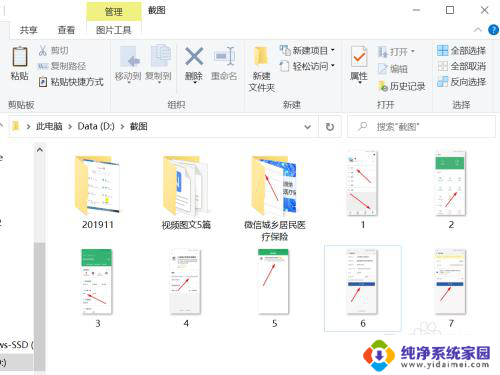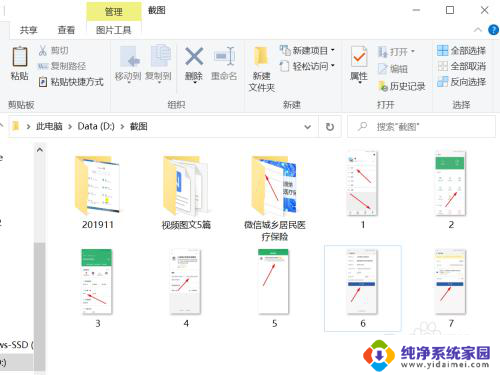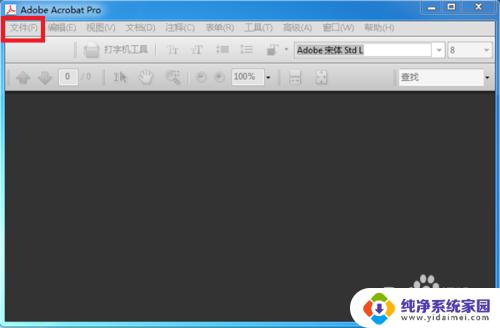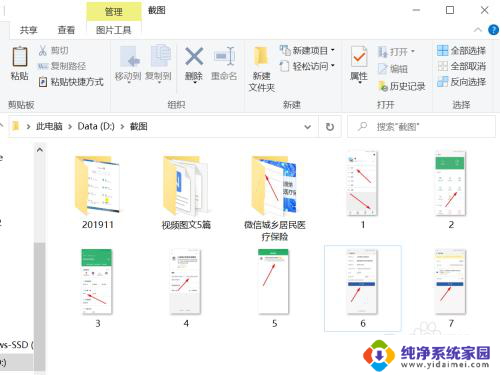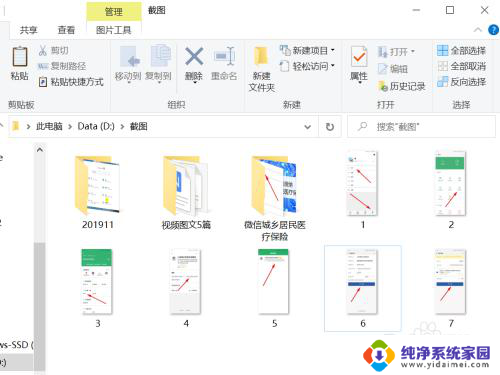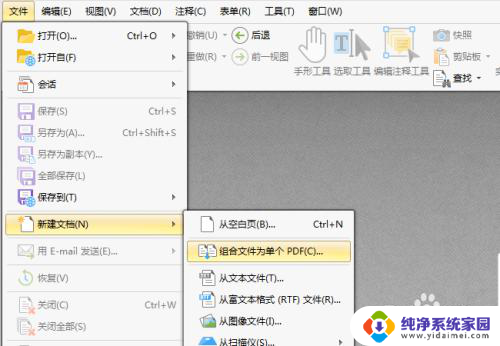怎么创建pdf图片文件 怎么把图片合并成pdf文件
更新时间:2024-03-15 12:55:23作者:yang
在日常工作和学习中,我们经常会遇到需要将图片转换为PDF文件或者将多张图片合并成一个PDF文件的需求,创建PDF图片文件可以通过在线工具或专业软件来实现,而将多张图片合并成一个PDF文件则需要借助一些合并工具。这两种操作都能够帮助我们更好地整理和管理图片资料,提高工作效率和便捷性。接下来我们将介绍一些实用的方法和工具,帮助大家轻松完成这些操作。
方法如下:
1.第一步:在桌面或者文件夹空白处,单击鼠标右键。新建一个word文档。
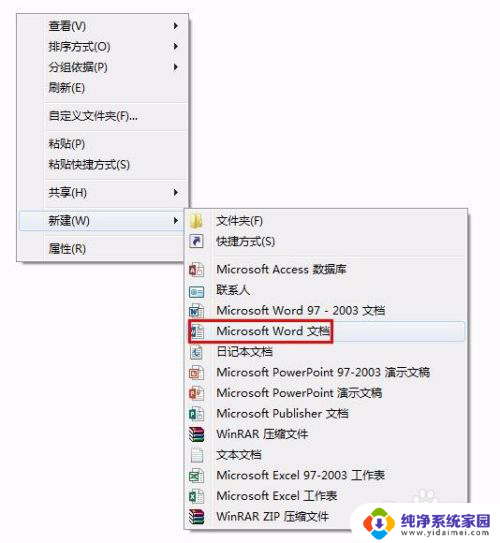
2.第二步:选中要做成pdf文件的图片,单击鼠标右键选择“复制”或者按Ctrl+C键进行复制。
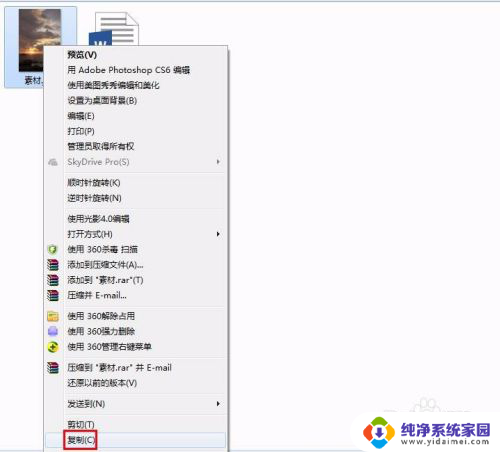
3.第三步:双击打开word文档,按Ctrl+V键将图片粘贴到文档中。
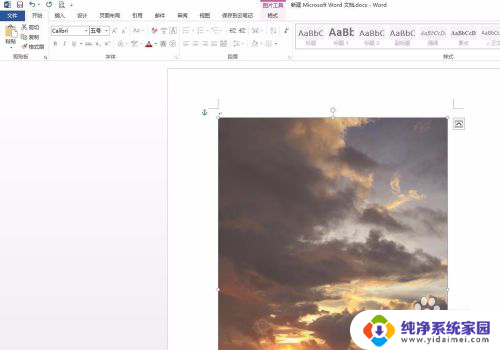
4.第四步:单击图片右侧的按钮,在下拉选项中选择“浮于文字上方”。
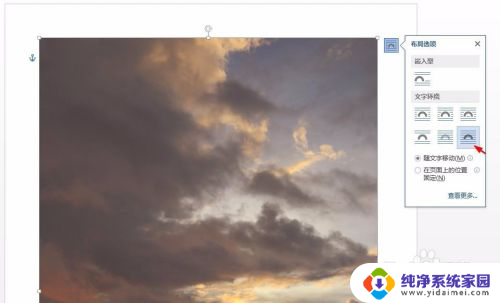
5.第五步:按住鼠标左键将图片调整至合适的大小。
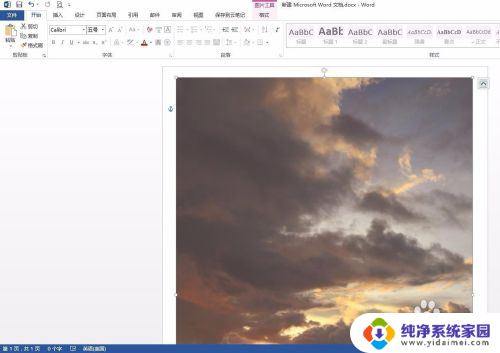
6.第六步:单击文档左上角的“文件”,导出为pdf文件。
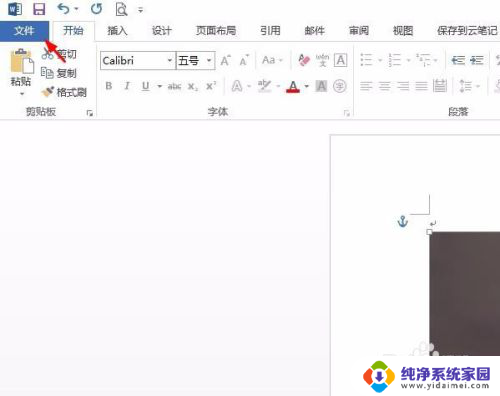
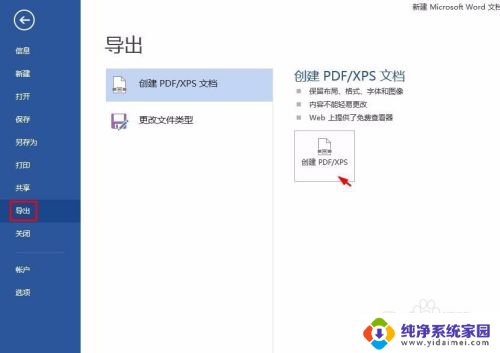
7.第七步:选择pdf文件保存的位置,单击“发布”按钮。图片就变成pdf文件格式了。
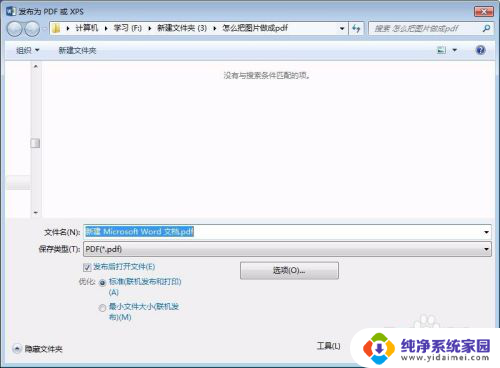
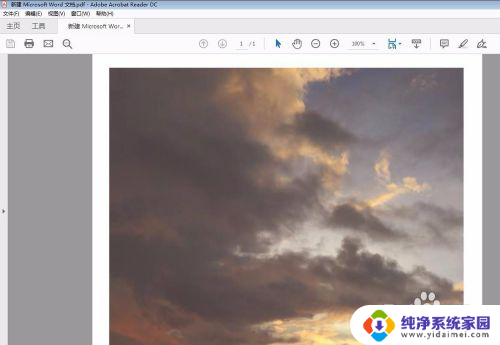
以上就是创建PDF图片文件的全部内容,如果你遇到了这种情况,可以尝试按照我的方法来解决,希望对大家有所帮助。